Normalmente, você só pode transmitir vídeos do Disney+ no seu Mac porque a Disney não desenvolveu um aplicativo dedicado para macOS. Essa limitação significa que você não pode baixar vídeos da Disney no Mac para visualização offline. Mas não se preocupe! Este post apresentará a você três métodos eficazes que permitem que você faça streaming diretamente baixe filmes da Netflix no seu Mac ou use o aplicativo Netflix para aproveitar seus títulos favoritos no seu Mac.

Você pode gostar:
● Como baixar filmes e programas do Disney Plus no laptop
● Os 7 principais baixadores de vídeo do Disney Plus [grátis e pagos]
É possível baixar filmes do Disney Plus no Mac?
Sim, você pode baixar vídeos do Disney Plus para o seu MacBook ou iMac. Enquanto A Disney não lançou um aplicativo Disney Plus para macOS e não permite que você use a versão Windows do aplicativo para baixar vídeos, ainda há três maneiras de baixar filmes do Disney Plus no seu Mac.
- Usar MovPilot Disney Plus Video Downloader para salvar filmes Disney Plus permanentemente.
- Usar Espelhamento do iPhone para baixar filmes do Disney Plus no seu Mac.
- Use um Emulador Android para instalar o aplicativo Disney Plus para Android no seu Mac.
Escolha o método mais adequado para você e siga as instruções abaixo para baixar vídeos do Disney Plus para o seu MacBook Air/Pro/iMac.
1. Baixe filmes Disney Plus no MacBook/iMac com MovPilot
Alguns profissionais Downloaders de vídeos Disney+ pode ajudar você a baixar filmes Disney Plus diretamente no MacBook/iMac. Aqui recomendamos MovPilot Disney Plus Video Downloader. Este programa vem com um navegador integrado para acessar qualquer conteúdo Disney Plus, e então baixar filmes Disney Plus como arquivos locais MP4 no seu laptop/dispositivo Mac. Todos os baixados são ilimitados e nunca expira. Você pode assisti-los com flexibilidade com o QuickTime Player no seu MacBook/iMac.
Principais recursos do MovPilot Disney Plus Video Downloader:
● Baixe filmes ou episódios do Disney Plus para MP4/MKV em HD qualidade
● Manter o original multilíngue faixas de áudio e legendas
● Preservar legendas como legendas suaves, legendas rígidas ou legendas externas
● Até Velocidade 5X mais rápida para baixar filmes Disney Plus no MacBook/iMac
Agora, siga os passos abaixo e aprenda como baixar filmes do Disney Plus no seu Mac. Antes de começar, você precisará baixar e instalar o MovPilot Disney Plus Video Downloader primeiro.
Etapa 1. Prepare o Disney+ Video Downloader
Abra o MovPilot Disney Plus Video Downloader e faça login no Disney Plus com sua conta Disney Plus para que esta ferramenta possa acessar a biblioteca Disney Plus.
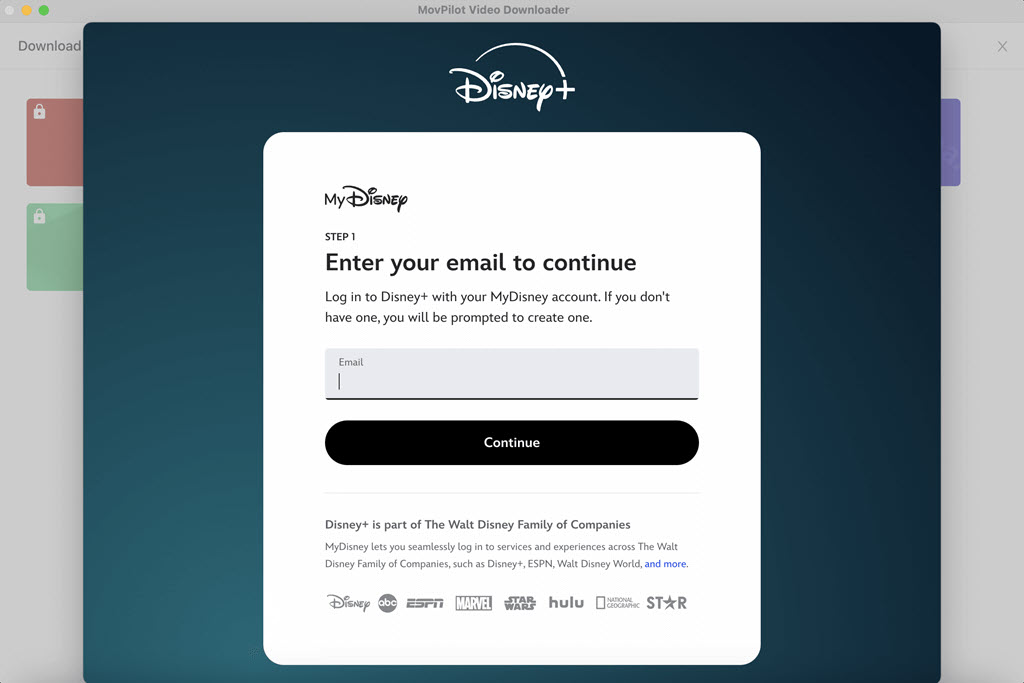
Etapa 2. Pesquise por Disney Plus Movie
Digite o título do filme ou copie e cole o link do filme Disney Plus desejado na barra de pesquisa. Depois, clique no ícone “Pesquisar”.
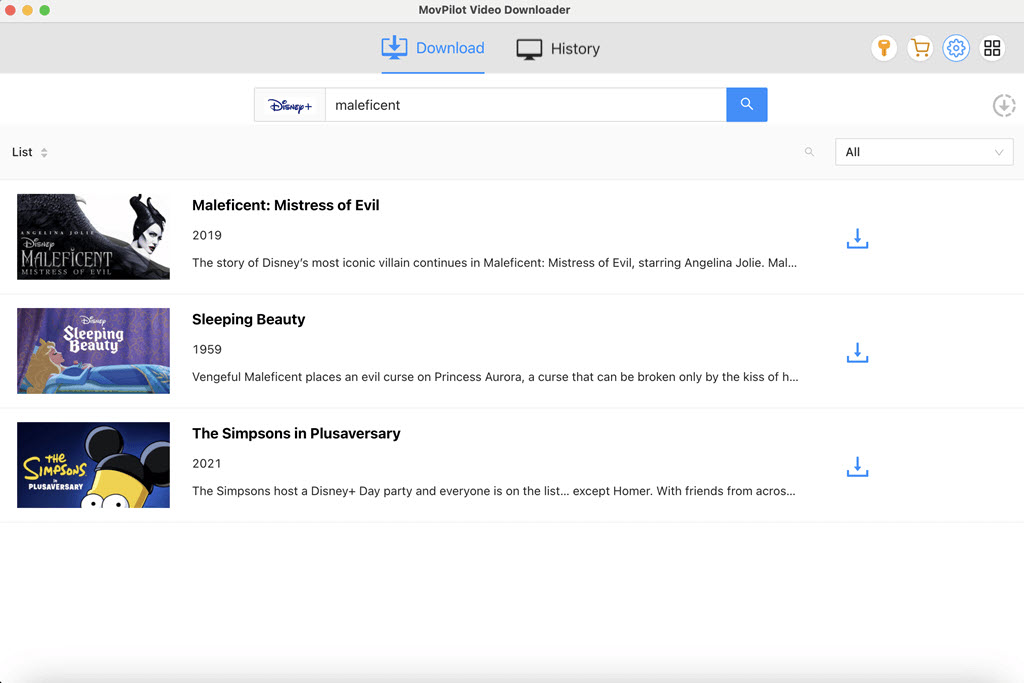
Etapa 3. Baixe filmes Disney Plus no MacBook/iMac
Antes de iniciar o download, clique no ícone “Setting” no canto superior direito da tela para escolher suas configurações de formato de vídeo, idioma de áudio, idioma de legenda e outros fatores. Em seguida, clique no ícone “Download” ao lado do vídeo, e o download começa.
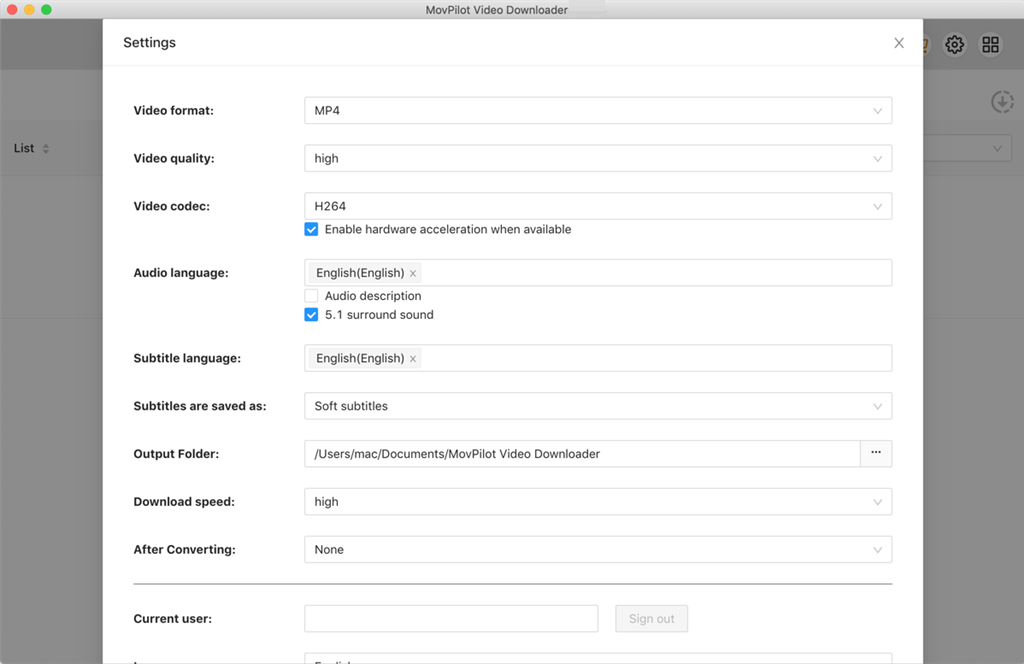
Se você for baixar um programa de TV, clique no ícone “Download” ao lado da capa do vídeo para selecionar os episódios que deseja baixar. Além disso, você pode clicar na pequena barra de pesquisa no lado direito para filtrar os tipos de vídeo que deseja baixar. Após terminar, os vídeos baixados podem ser verificados na seção “Histórico”.
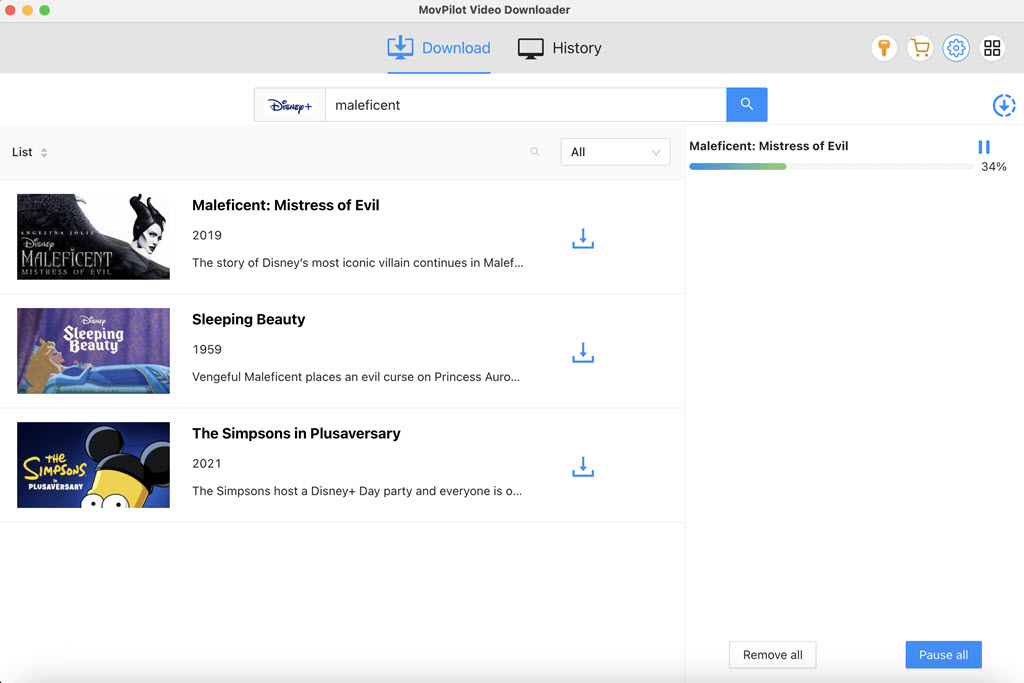
Após o download, todos os vídeos baixados do Disney Plus são salvos na unidade local do seu Mac. Você pode verificar os arquivos baixados no Finder e assistir filmes Disney Plus offline com QuickTime Player ou qualquer outra plataforma.
Abaixo está o guia em vídeo do MovPolit; você pode assisti-lo para saber mais.
2. Baixe vídeos do Disney Plus no MacBook/iMac via iPhone Mirroring
Você sabia que seu Mac agora pode controlar seu iPhone mesmo com a tela do iPhone desligada? Assim, você pode usar o aplicativo Disney+ no seu iPhone para baixar filmes Disney Plus para Mac para visualização offline.
Com o mais recente macOS Sequoia e iOS 18, um novo recurso chamado iPhone Mirroring foi introduzido. Isso permite que você opere seu iPhone diretamente do seu Mac, desde que ambos os dispositivos estejam conectados à mesma conta Apple. Veja como:
Passo 1. Atualize seu Mac para o macOS Sequoia e seu iPhone para o iOS 18. Certifique-se de que ambos os dispositivos tenham o Bluetooth ativado e estejam conectados à mesma rede Wi-Fi.
Passo 2. Abra o aplicativo Espelhamento do iPhone no seu Mac.

Etapa 3. Selecione o iPhone que você deseja espelhar e siga as instruções na tela para digitar a senha e conectar seu Mac e iPhone.
Passo 4. Depois de conectado, controle seu iPhone pelo Mac para abrir o aplicativo Disney Plus e baixar qualquer conteúdo que você goste diretamente no seu Mac.
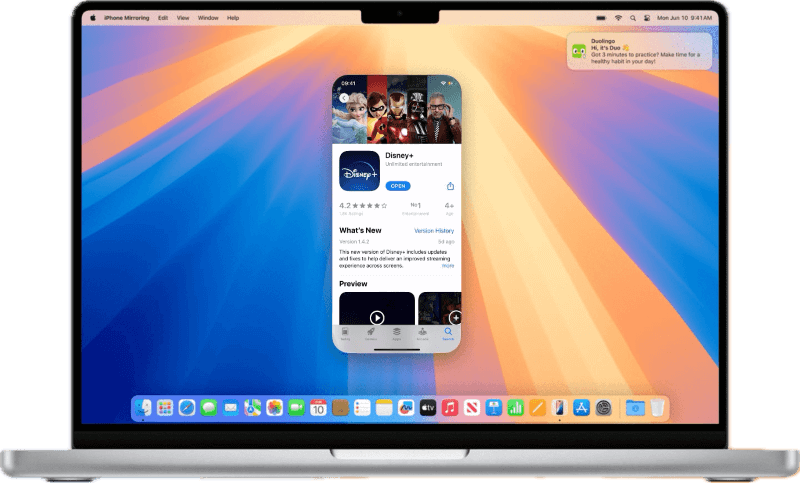
3. Baixe filmes do Disney Plus para Mac usando o emulador Android
Outra opção é usar um emulador Android no seu MacBook Air, Pro ou iMac para instalar o aplicativo Disney Plus para Android. Isso permite que você opere o aplicativo Disney Plus da mesma forma que faria em um smartphone, permitindo que você baixe filmes Disney Plus diretamente para o seu Mac.
Passo 1. Baixe e instale um emulador Android como BlueStacks ou NoxPlayer no seu Mac.
Passo 2. Inicie o emulador e entre com sua conta do Google para acessar a Google Play Store.
Etapa 3. Procure o aplicativo Disney Plus na Google Play Store e instale-o.
Passo 4. Abra o aplicativo Disney Plus, faça login e selecione os filmes ou programas que deseja baixar.
Passo 5. Acesse e assista ao conteúdo baixado no aplicativo Disney Plus no emulador.
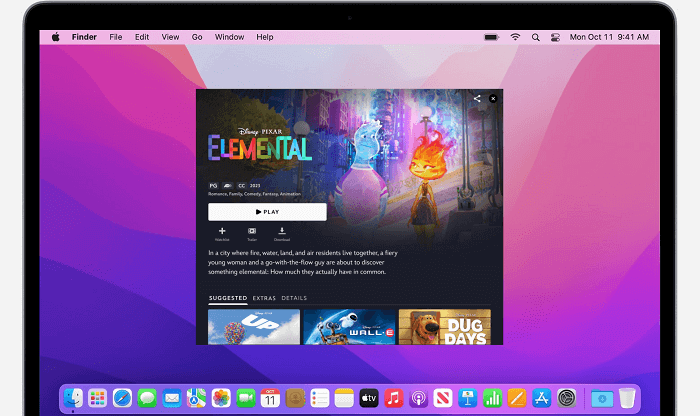
Perguntas frequentes sobre como baixar filmes do Disney Plus no Mac
P1. Existe um aplicativo Disney Plus para Mac?
Não. Todas as funções estão disponíveis (exceto download) quando você transmite conteúdo Disney Plus via navegadores como Safari e Chrome. Então, a Disney pode achar que não há necessidade de um aplicativo para Mac. Alguém pode aconselhá-lo a executar o Windows no macOS para usar o aplicativo Disney Plus para Windows. No entanto, o O aplicativo Disney Plus para Windows não oferece um recurso de download, qualquer.
Q2. Qual é a melhor maneira de baixar o Disney Plus para Macbook?
Todos os métodos acima podem ajudar você a assistir ao Disney Plus para Mac. Claro, há outras maneiras fornecidas pelo Reddit, mas não sei se é viável. Talvez você possa tentar, como:
- Instalando um emulador iOS/iPadOS
- Usando um aplicativo receptor AirPlay para reproduzir filmes Disney+ do telefone para o Mac
- Obtendo o IPA do Disney+ como um projeto Xcode para virtualização iOS/iPadOS
Cada método tem seus prós e contras, então escolha aquele que se encaixa em suas necessidades. Para visualização offline no seu MacBook, é melhor você confiar em MovPilot Disney Plus Video Downloader, para baixar filmes do Disney+ diretamente no Mac.
Q3. Qual navegador pode gravar filmes do Disney+ no Mac sem uma tela preta?
Plataformas de streaming como o Disney+ usam DRM para impedir cópias não autorizadas ou gravação de tela de conteúdo. É por isso que tentativas de gravação geralmente resultam em uma tela preta, não importa qual navegador você use. No entanto, se você usar o Chrome para obter o Disney Plus para Mac, você pode tentar desligar a aceleração gráfica, então ele não pode detectar se você está gravando. Mas lembre-se de ligá-lo depois de terminar, pois algumas coisas não funcionarão com ele desligado.
A linha de fundo
MovPilot Disney Plus Video Downloader ajuda você a baixar qualquer filme ou programa do Disney Plus no seu MacBook/iMac. Todos os downloads podem ser em MP4 ou MKV de alta qualidade, de acordo com suas necessidades. Então, experimente o MovPilot Disney Plus Video Downloader e curta os filmes do Disney Plus offline no seu Mac agora mesmo!
MovPilot Disney Plus Video Downloader
Baixe filmes e programas do Disney Plus para assistir offline facilmente!







